在哪裡可以找到Office 2016/2019的產品激活金鑰
看看這些例子中的任何一個是否曾經發生在你身上:
「誰能幫我找到丟失的產品金鑰。我想將Office 2016從舊電腦轉移到新電腦需要重新激活Office。」
「我直接在戴爾官網購買我的電腦和MS Office的激活碼......有沒有人知道有什麼程式可以找到製造商預裝的Office產品金鑰……」
當您在新裝置上重新安裝Office或安裝Office程式時,Microsoft會要求提供25個字符的產品金鑰激活軟體。如果您想找回已安裝Office的激活碼,通過第三方產品金鑰提取器和其他手動方法恢復,而本文就是專門為您撰寫並解決您的問題。
您可以閱讀兩個部分:
| 有效方法 | 步驟說明 |
|---|---|
| 方法 1. 如何找回Office 2016產品金鑰 |
選項 1. 執行EaseUS Todo PCTrans > 單擊「產品金鑰」...了解更多 |
| 方法 1. 如何救援Office 2019產品金鑰 |
選項 1. 使用EaseUS Todo PCTrans...了解更多 |
如何找回Office 2016產品金鑰
查找Office 2016產品金鑰不僅可以通過CMD、電子郵件,還可以通過一個靈活的金鑰查詢工具,一步快速恢復產品激活金鑰。
1 - 通過EaseUS Todo PCTrans獲取Office 2016產品金鑰
2 - 從Microsoft Store查看Office 2016產品金鑰
1 - 通過EaseUS Todo PCTrans獲取Office 2016產品金鑰
EaseUS Todo PCTrans是最專業的金鑰查詢軟體。一旦您將Office從一台電腦轉移到另一台電腦、從網站重新安裝或購買了預裝Office 2016/2019的電腦,您就可以執行EaseUS Todo PCTrans。其「產品金鑰」功能在提取Office、Windows、Adobe產品金鑰方面非常好用。
其他好用的功能:
- 將已安裝的程式從C槽移動到另一個硬碟。
- 將檔案、程式、個人設定傳輸到另一台電腦。
- 將大檔移到另一個硬碟。
- 清理C槽釋放空間。
- 當PC死機、卡住或任何其他情況時搶救資料。
下載EaseUS Todo PCTrans並閱讀簡單教程:
步驟1. 在PC上啟動並執行EaseUS Todo PCTrans,在左側面板中選擇「產品金鑰」。
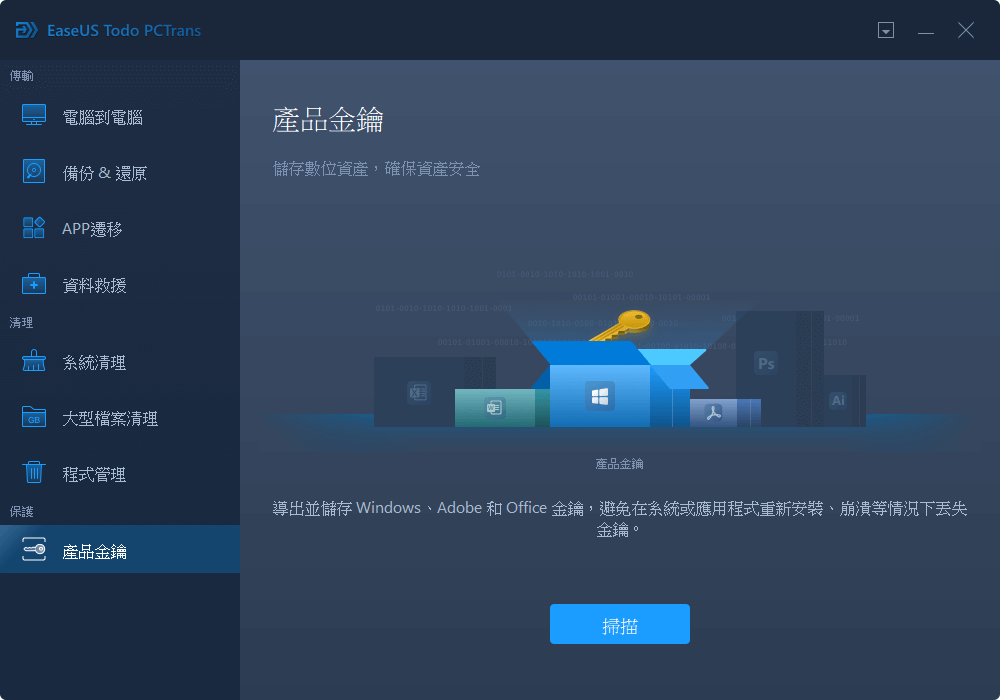
步驟2. 點擊「掃描」可以看到Windows、Adobe和Office的產品金鑰。將金鑰存放到所選位置或選擇「複製」直接使用。
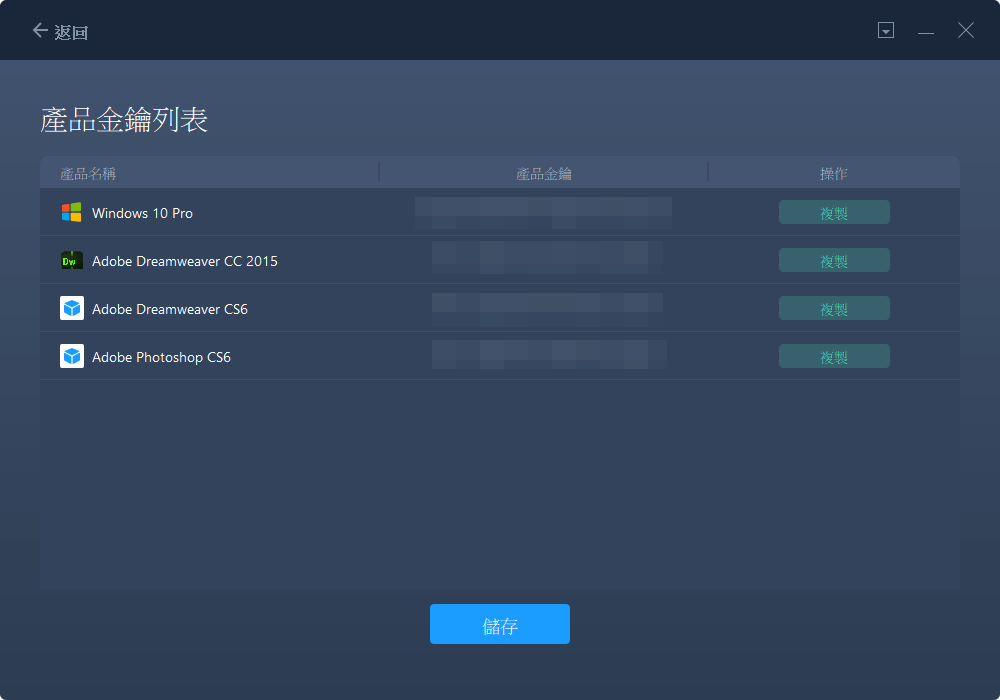
2 - 通過Microsoft Store查看Office 2016產品激活金鑰
如果您從線上商店購買了Office 2016,則可以從電子郵件裡的收據中找到金鑰號碼。
步驟 1. 登錄到您的Office帳戶,然後單擊數位內容。
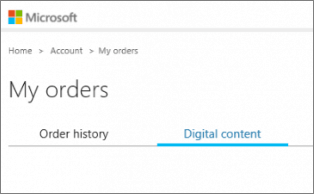
步驟 2. 然後您可以查看我的Office帳戶頁面,單擊Office 2016選項卡。
3 - 啟動CMD恢復Office產品金鑰
如果您的Office 2016 25字符金鑰儲存在點囊上,則可以執行CMD找回。
步驟 1. 在搜索框中輸入:CMD並右鍵單擊它以選擇以管理員身份執行。
步驟 2. 輸入以下命令:
- 32-bit Windows and 32-bit Office: cscript "C:\Program Files\Microsoft Office\Office16\OSPP.VBS" /dstatus
- 64-bit Windows and 64-bit Office: cscript "C:\Program Files\Microsoft Office\Office16\OSPP.VBS" /dstatus
- 64-bit Windows and 32-bit Office: cscript "C:\Program Files (x86)\Microsoft Office\Office16\OSPP.VBS" /dstatus
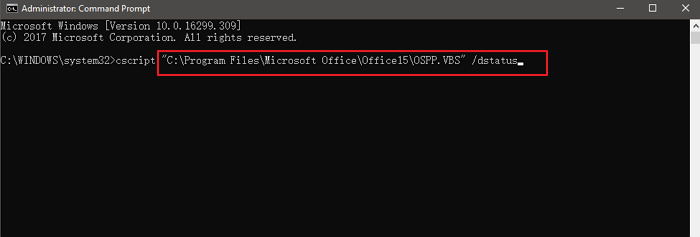
如何確認是Windows 32或64:
單擊開始按鈕 > 選擇設定 > 系統 > 關於 > 檢查裝置規格 > 系統類型
如何知道是Office 32或64:
執行Office > 單擊帳戶 > 單擊關於Word > 查看是32還是64。
一些教程建議在登錄檔中檢視Office 2016產品金鑰。但是,如果您一步一步地這樣做,您會看到二進制格式的產品金鑰文件。不幸的是,您無法直接閱讀它。所以你最好嘗試其他方法。說到VBS方法,當我們測試時,我們找不到它的完整代碼來正確得到25個字符的金鑰。所以我們不建議這樣做。
如何找到Office 2019產品金鑰
在第2部分中,您可以了解如何恢復Office 2019的密鑰編號。
1 - 使用EaseUS Todo PCTrans得到Office 2019產品金鑰
2 - 通過Microsoft帳戶找到Office 2019產品密鑰
1 - 使用EaseUS Todo PCTrans得到Office 2019產品金鑰
此Office產品金鑰查找器也適用於Office 2019版本,因此您可以返回第一部分並下載EaseUS Todo PCTrans。執行時,單擊左側面板上的產品金鑰,您可以選擇掃描按鈕以查看Office 2019密鑰。
2 - 通過Microsoft帳戶找到Office 2019產品密鑰
步驟 1. 登錄您的Microsoft帳戶。
步驟 2. 找到服務和訂閱,找到您的Office 2019,然後單擊產品金鑰選項卡旁邊的查看產品金鑰。
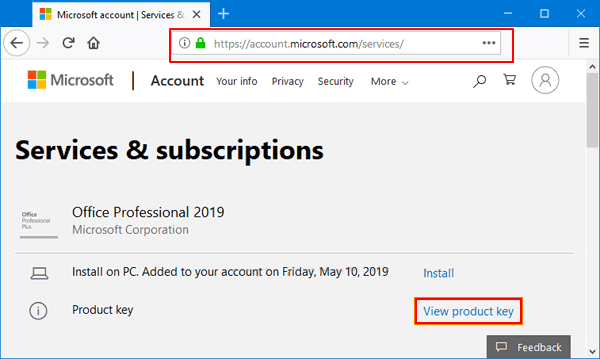
結論
在本文中,我們收集了多種查找Office 2016/2019產品密鑰的方法。您可能會看到很大一部分與EaseUS Todo PCTrans軟體相關的方法。這是查找Office密鑰的最簡單方法之一。其他方法只有在您輸入正確的命令時才能正常工作。
相關教學影片 - 如何查找Windows 11/10/8/7/Server產品金鑰
這篇文章對你有幫助嗎?
相關文章
-
【最新】完整指南:無須使用家庭組功能,實現Windows 11 檔案共享
![author icon]() Harrison/2025-03-14
Harrison/2025-03-14 -
如何將檔案從 iCloud 傳輸到 Dropbox【步驟教學】
![author icon]() Gina/2025-03-14
Gina/2025-03-14 -
將 Office/Outlook 或其他程式移至新 HDD/SSD
![author icon]() Agnes/2025-03-14
Agnes/2025-03-14 -
從 Windows 伺服器傳輸或複製檔案到 Windows 伺服器
![author icon]() Jack/2025-12-31
Jack/2025-12-31
關於EaseUS Todo PCTrans
EaseUS Todo PCTrans支援電腦之間互傳設定、應用程式和資料。全面升級電腦時,無痛搬家的最佳選擇,省去重灌的時間。
